
そんな時 “1人で動画と写真を同時に撮影したい”というシチュエーションも良くありますね。
先日、結婚式に出席した時には、お隣に座っていたご夫婦が「私は動画を撮影するから、あなたは写真お願い!」と2人で役割分担をしてiPhoneを構えていました。
しかし実は、iPhoneの標準カメラにはビデオを撮影しながら、同時に写真を撮影する機能が標準で実装されています。
しかも、ビデオを撮影しながらの写真撮影は無音で撮影する事が可能なので、シャッター音が厳禁の式典でも安心して撮影する事ができます。
この方法は「iPhoneで無音撮影する裏ワザ」的な方法として若い方には周知の機能です。しかしながら一般的には意外と認知されていませんね。
卒業式、入学式のシーズンですので、役に立つ方も多いと思います。今回はiPhoneでビデオと写真の同時撮影の方法を解説します。
ビデオを撮影しながら写真撮影
iPhoneの標準カメラアプリを開き、撮影モードを「ビデオ」にセット▼
赤丸をタップしてビデオ撮影を開始すると白い◎の写真用シャッターが現れます。
コレをタップする事で、動画の撮影を中断することなく何枚でも写真を撮影する事ができます▼
※ カメラは無音で撮影されるので、式典などでも周囲の迷惑になりません
撮影した動画と静止画は、カメラロールに保存されています。
ビデオ+写真同時撮影のお勧めアプリ
iPhoneの標準カメラでも十分に綺麗ですが、画質にこだわる人にはiPhoneカメラアプリ「ProCam」がお勧めです。
マニュアルフォーカス、露出度、シャッタースピード、ISO感度、ホワイトバランスの調整も可能で、RAW撮影や4K動画にも対応しています。
ProCam 6
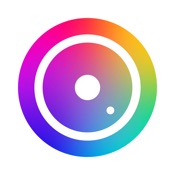
評価[star rating=”4.5″]
Procam6でビデオ撮影しながら写真を撮る方法
「<」をタップして「ビデオ」モードにセット▼
Procamでは、ビデオを撮影している時にカメラアイコンをタップする事で写真を撮影する事ができます。
ビデオモードでの写真撮影はシャッター音が鳴りますが、ビデオ撮影しながら写真を撮影した時には無音での撮影になります。
標準カメラを使ったビデオ撮影では、写真のシャッター音は無音ですが、ビデオ撮影開始時にピコッと撮影開始音が鳴ります(Procamはビデオ撮影は無音)
静かな式典などでは音が鳴っても気にならないように、早めにビデオ撮影を開始しておくのがポイントです。

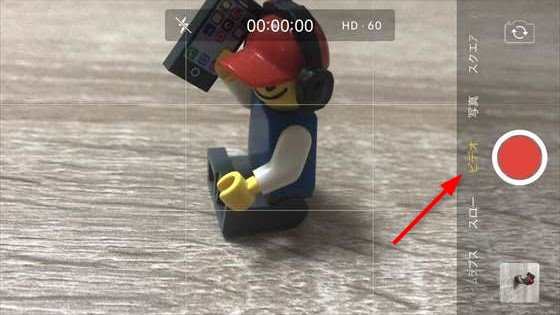
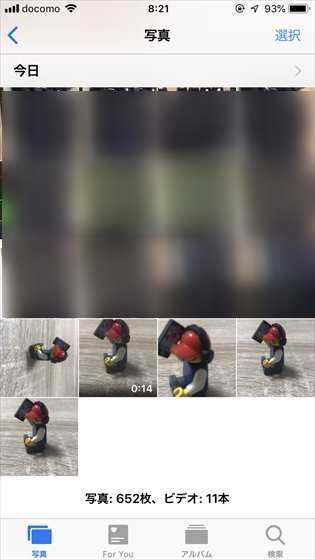
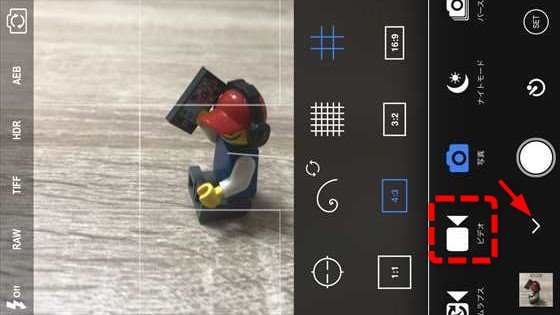


コメント